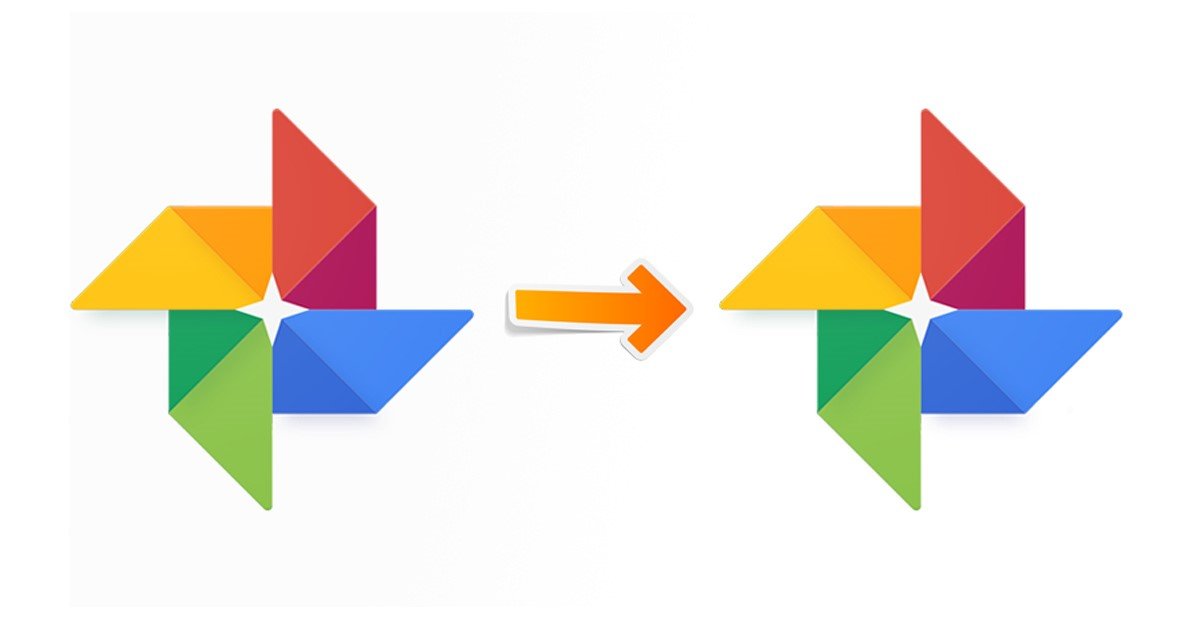
Google a officiellement mis fin à son forfait Google Photos offrant un stockage gratuit et illimité à ses utilisateurs. Désormais, chaque photo que vous téléchargez sur Google Photos compte dans les 15 Go d’espace de stockage fournis avec chaque compte Google.
Même si Google a mis fin à son forfait Google Photos illimité, le film n’a pas convaincu les utilisateurs de passer à n’importe quel compte Google. autre service de stockage de photos. De nombreux utilisateurs pensent qu’il est préférable de créer un compte Google supplémentaire pour stocker des photos au lieu de s’abonner à Google ou à tout autre service de stockage cloud premium.
Si vous avez plusieurs comptes Google, vous pouvez transférer certaines photos Google vers un autre compte pour libérer de l’espace de stockage sur le compte principal.
De cette façon, vous pourrez utiliser un total de 30 Go d’espace de stockage. Par conséquent, si vous cherchez des moyens de libérer de l’espace de stockage Google Photos, vous devez diviser votre stockage de photos et transférer certains fichiers multimédias de votre ancien compte vers le nouveau.
Lisez également : Comment transférer des photos de Google Photos vers Flickr
4 moyens de transférer Google Photos d’un compte à un autre
Il est assez facile de transférer Google Photos d’un compte à l’autre, et vous pouvez le faire en quelques minutes. Voici les meilleures façons de transférer Google Photos d’un compte à un autre. Allons voir.
1) Téléchargez des photos sur d’autres comptes Google à l’aide de l’application mobile
Cette méthode utilise l’application mobile Google Photos pour transférer des photos depuis d’un compte à l’autre. Voici quelques-unes des étapes simples que vous devez suivre.
1. Commencez par ouvrir l’application Google Photos sur votre mobile et sélectionnez les photos et vidéos que vous souhaitez déplacer.
2. Dans la barre supérieure, appuyez sur l’icône Partager.
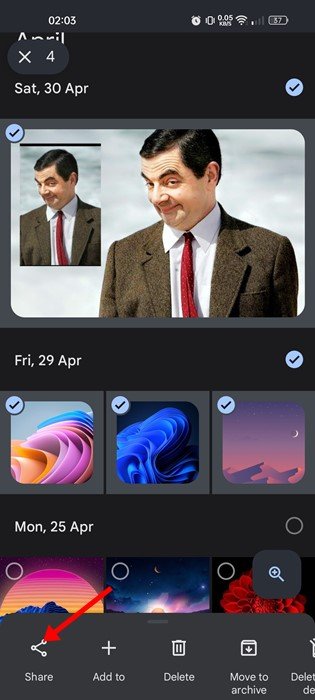
3. Ensuite, appuyez sur le bouton Plus dans le menu de partage. Maintenant, sélectionnez l’adresse e-mail Google vers laquelle vous souhaitez déplacer vos photos et vidéos Google.
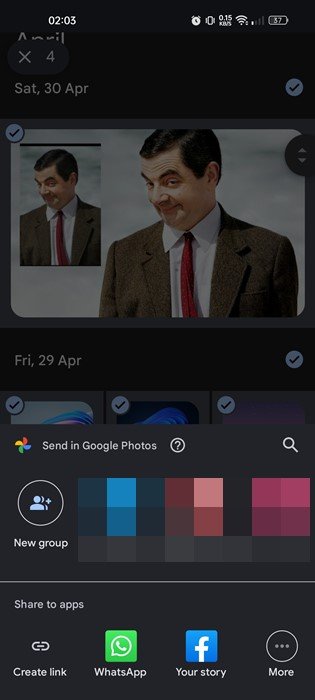
5. Une fois cela fait, appuyez sur le bouton Suivant pour partager les photos.
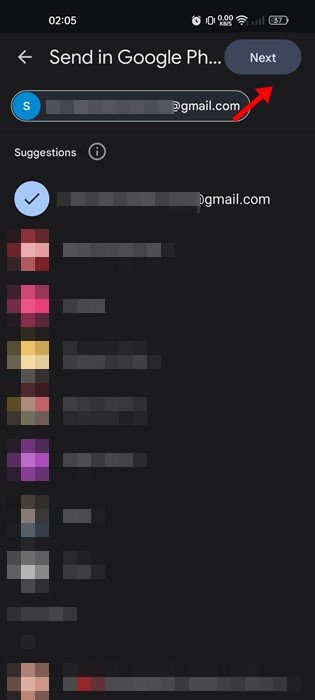
C’est tout ! C’est ainsi que vous pouvez transférer Google Photos d’un compte à un autre en quelques étapes simples. Vous devez ouvrir l’application Google Photos et vous connecter au compte Google. Les photos seront partagées sur votre compte Google sélectionné. Vous trouverez les images partagées dans le dossier Bibliothèque.
2) Transférer Google Photos d’un compte à un autre depuis un PC
Vous pouvez également utiliser le Version Web de Google Photos pour transférer toutes vos photos et vidéos enregistrées vers un autre compte. Vous devez télécharger les images sur votre PC et les importer manuellement sur votre autre compte Google.
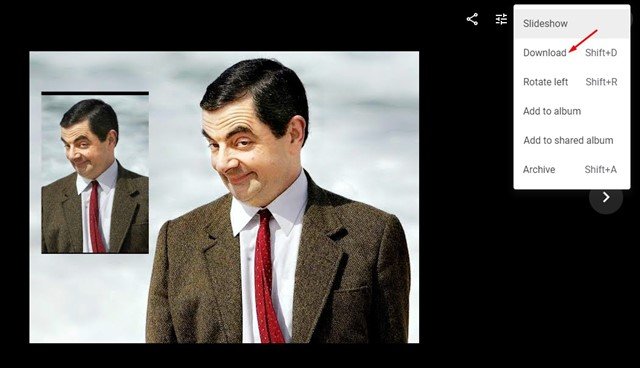
Tout d’abord, ouvrez Google Photos et sélectionnez les photos que vous souhaitez transférer. Ensuite, appuyez sur les trois points et choisissez le téléchargement Télécharger pour télécharger toutes les images sélectionnées sur votre ordinateur.
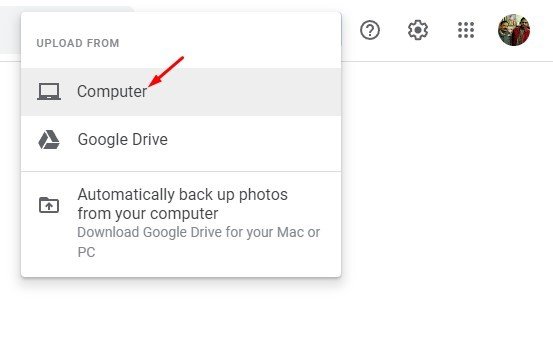
Une fois téléchargé, passez à l’autre compte Google et téléchargez les photos depuis votre ordinateur. Après avoir déplacé les images, vous pouvez supprimer vos photos de votre ancien compte Google pour libérer de l’espace de stockage.
3) Utilisez la fonctionnalité de partage de partenaires
Google Photos dispose d’une fonctionnalité de partage de partenaires qui partage automatiquement vos photos avec un utilisateur Google sélectionné. Pour cela, vous devez suivre certaines des étapes simples partagées ci-dessous.
1. Ouvrez Google Photos sur votre ordinateur et appuyez sur l’icône Paramètres en forme d’engrenage dans le coin supérieur droit.
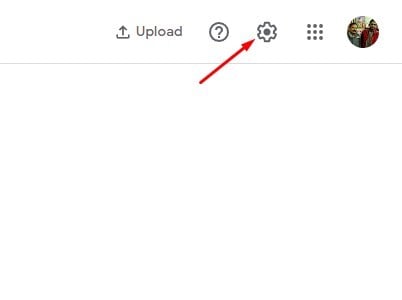
2. Sur la page Paramètres, cliquez sur l’option Partage partenaire.
3. Maintenant, il vous sera demandé de sélectionner un partenaire. Choisissez le partenaire avec lequel vous souhaitez partager des photos et cliquez sur le bouton Suivant.
4. Sélectionnez les photos que vous souhaitez partager dans la fenêtre Choisir les paramètres. Une fois cela fait, cliquez sur le bouton Suivant.
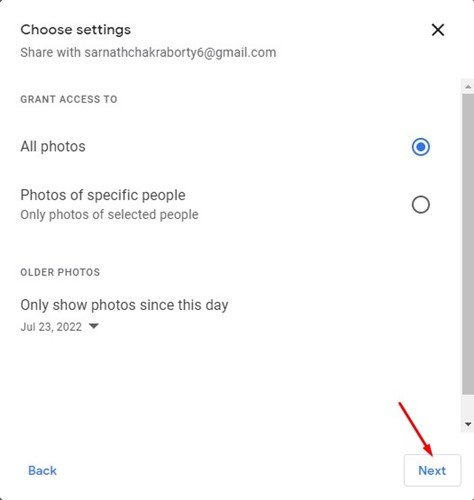
5. Une fois cela fait, cliquez sur le bouton Envoyer une invitation.
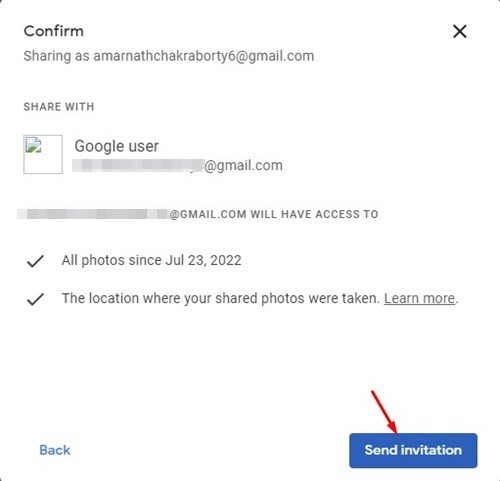
C’est tout ! Les contacts sélectionnés doivent accepter l’invitation pour accéder à vos photos. Vous pouvez utiliser cette fonctionnalité pour partager des photos entre deux comptes Google.
4) Utilisez Google Takeout pour transférer des photos d’un compte à un autre
Eh bien, Google Takeout vous permet de télécharger toutes vos photos et vidéos enregistrées sur Google Photos. Vous pouvez utiliser cet outil Web pour télécharger toutes vos photos et les télécharger sur votre autre compte Google. Pour cela, suivez quelques-unes des étapes simples que nous avons partagées ci-dessous.
1. Tout d’abord, ouvrez votre navigateur Web préféré et visitez cette page Web.
2. Cliquez sur le bouton Tout désélectionner pour désélectionner toutes les applications et tous les services Google.
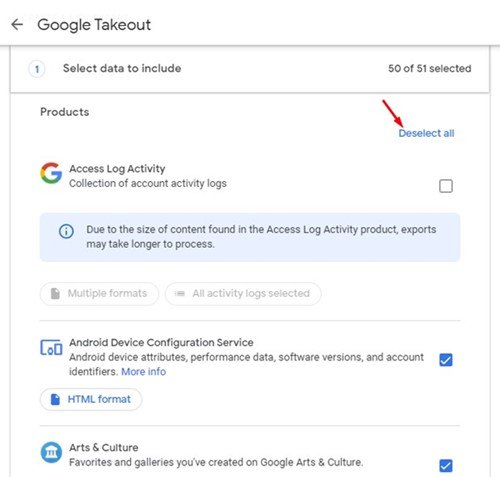
3. Maintenant, faites défiler vers le bas et vérifiez Google Photos.
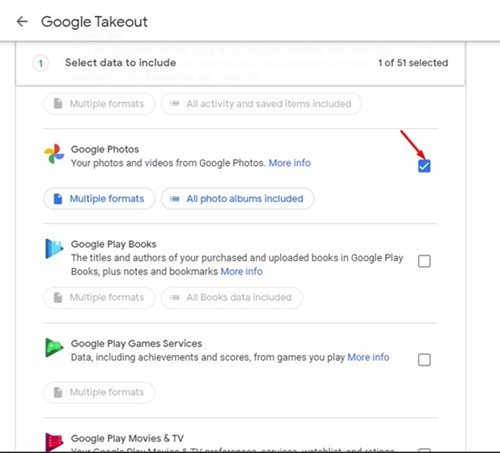
4. Sur l’écran suivant, sélectionnez ‘Envoyer le lien de téléchargement par e-mail’ sur la méthode de livraison.
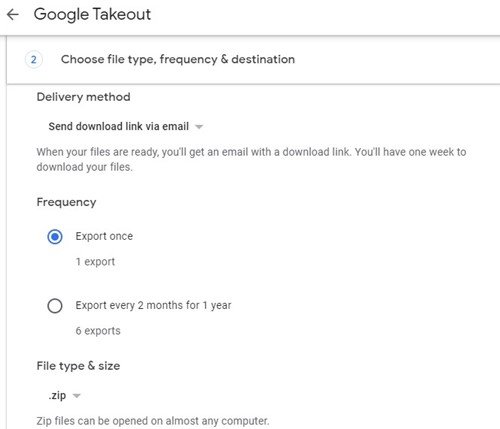
5. Dans Type de fichier et taille, sélectionnez le format.zip et cliquez sur Créer une exportation.
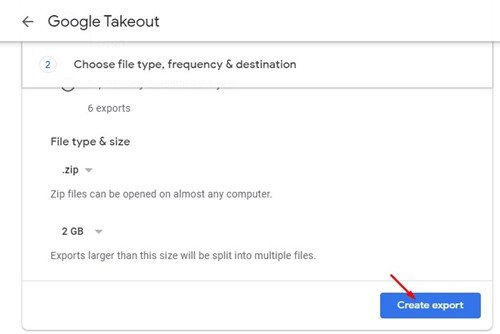
6. Vous n’obtiendrez pas le lien de téléchargement contenant toutes vos photos et vidéos Google. Téléchargez le fichier ZIP et extrayez-le sur votre ordinateur.
7. Une fois extrait, vous obtiendrez toutes les photos et vidéos. Vous devez le télécharger manuellement sur votre autre compte Google Photos.
C’est tout ! Voici comment vous pouvez transférer Google Photos d’un compte à un autre via Google Takeout.
Lisez également : Comment télécharger toutes les photos et vidéos de Google Photos sur votre PC
Alors, ceci Le guide explique comment transférer Google Photos d’un compte à un autre. Si vous avez besoin de plus d’aide, faites-le nous savoir dans les commentaires ci-dessous.
